在如今数字化的时代,手机已经成为我们生活中不可或缺的一部分,尤其是在工作和学习中,手机文档的使用频率越来越高。有时候我们可能会遇到一些问题,比如在手机文档中删除行列或者删除表格中的某一行。针对这些问题,手机wps提供了简单、便捷的解决方法。只需几个简单的步骤,我们就能轻松删除不需要的内容,提高工作和学习的效率。接下来我们将详细介绍手机wps如何删除表格中的某一行,让您轻松应对各种文档编辑需求。
手机wps如何删除表格中的某一行
方法如下:
1.首先,打开手机WPS表格,选中需要删除的行,如图所示:

2.接着,在弹出的选项中,点击【行列操作】图标,如图所示:
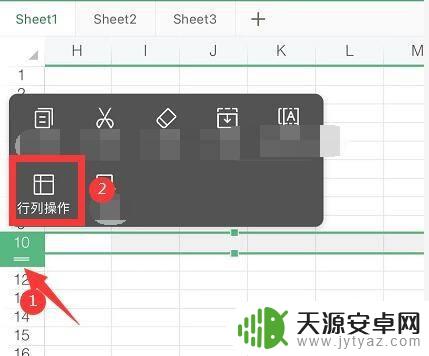
3.然后在页面下方,点击【删除行】选项。即可将选中的那一行删除了,如图所示:
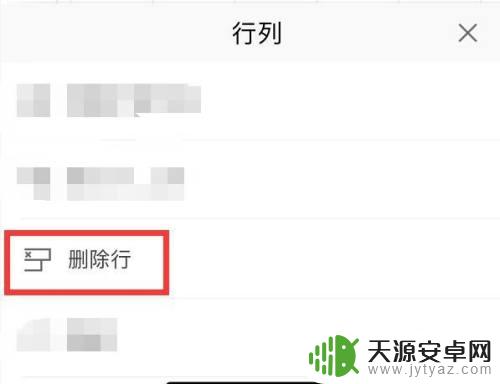
以上就是手机文档怎么删除行列的全部内容,碰到同样情况的朋友们赶紧参照小编的方法来处理吧,希望能够对大家有所帮助。









